
Jenkins ist ein Open-Source-Automatisierungsserver, der eine einfache Möglichkeit bietet, eine Pipeline für kontinuierliche Integration und kontinuierliche Bereitstellung (CI/CD) einzurichten.
Continuous Integration (CI) ist eine DevOps-Praxis, bei der Teammitglieder ihre Codeänderungen regelmäßig in das Versionskontroll-Repository übertragen, wonach automatisierte Builds und Tests ausgeführt werden. Continuous Delivery (CD) ist eine Reihe von Verfahren, bei denen Codeänderungen automatisch erstellt, getestet und für die Produktion bereitgestellt werden.
In diesem Tutorial führen wir die Installation von Jenkins auf einem Debian 9-Rechner mithilfe des Jenkins-Debian-Paket-Repositorys durch.
Voraussetzungen #
Bevor Sie mit diesem Tutorial fortfahren, vergewissern Sie sich, dass Sie als Benutzer mit sudo-Berechtigungen angemeldet sind.
Installation von Jenkins #
Führen Sie die folgenden Schritte aus, um Jenkins auf einem Debian-System zu installieren:
-
Jenkins ist eine Java-Anwendung, also müssen Sie zuerst Java installieren. Aktualisieren Sie dazu den Paketindex und installieren Sie das Java 8 OpenJDK-Paket mit den folgenden Befehlen:
sudo apt updatesudo apt install openjdk-8-jdkDie aktuelle Version von Jenkins unterstützt Java 10 (und Java 11) noch nicht. Wenn Sie mehrere Java-Versionen auf Ihrem Computer installiert haben, vergewissern Sie sich, dass Java 8 die Standard-Java-Version ist.
-
Importieren Sie die GPG-Schlüssel des Jenkins-Repositorys mit dem folgenden
wgetBefehl:wget -q -O - https://pkg.jenkins.io/debian/jenkins.io.key | sudo apt-key add -Die Befehle sollten
OKzurückgeben was bedeutet, dass der Schlüssel erfolgreich importiert wurde und die Pakete aus diesem Repository als vertrauenswürdig betrachtet werden.Sobald der Schlüssel importiert ist, fügen Sie das Jenkins-Repository zu Ihrem System hinzu mit:
sudo sh -c 'echo deb http://pkg.jenkins.io/debian-stable binary/ > /etc/apt/sources.list.d/jenkins.list' -
Aktualisieren Sie
aptPaketliste auf und installieren Sie die neueste Version von Jenkins, indem Sie Folgendes ausführen:sudo apt updatesudo apt install jenkins -
Starten Sie den Jenkins-Dienst und aktivieren Sie ihn so, dass er beim Booten automatisch gestartet wird:
sudo systemctl start jenkinssudo systemctl enable jenkins
Jenkins einrichten #
Starten Sie die Einrichtung, indem Sie Ihren Browser öffnen und Ihre Domain oder IP-Adresse gefolgt von Port 8080 eingeben , http://your_ip_or_domain:8080 .Ein Bildschirm ähnlich dem folgenden wird angezeigt:
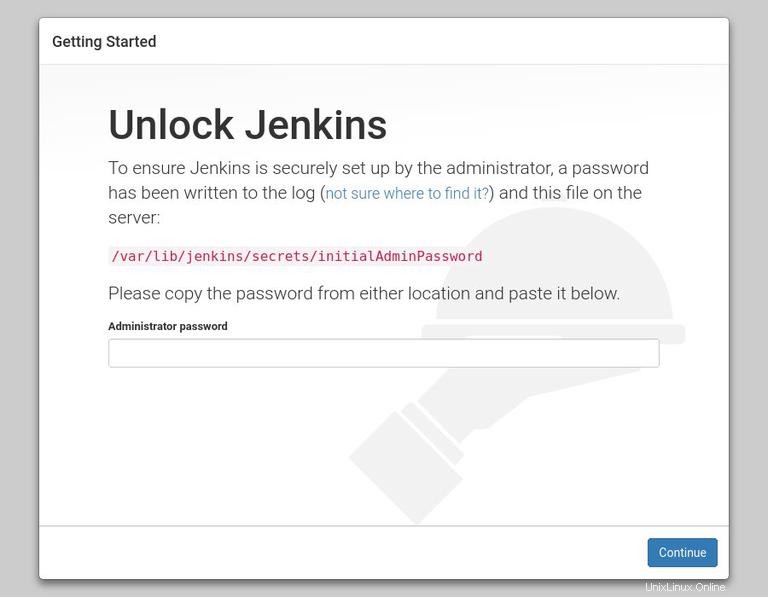
Während der Installation erstellt der Jenkins-Installer zunächst ein 32 Zeichen langes alphanumerisches Passwort. Um das Passwort zu finden, geben Sie Folgendes ein:
sudo cat /var/lib/jenkins/secrets/initialAdminPassword290ed743493b468ca767b4f363964c54
Kopieren Sie das Passwort, fügen Sie es in das Feld Administratorpasswort ein und klicken Sie auf Continue .
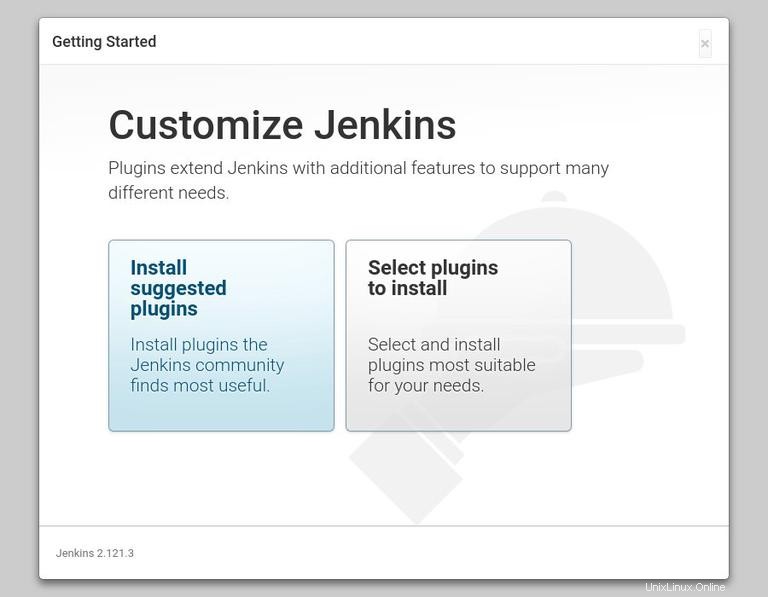
Auf dem nächsten Bildschirm fragt Sie der Einrichtungsassistent, ob Sie vorgeschlagene Plugins installieren oder bestimmte Plugins auswählen möchten. Klicken Sie auf Install suggested plugins Box, und der Installationsvorgang wird sofort gestartet.
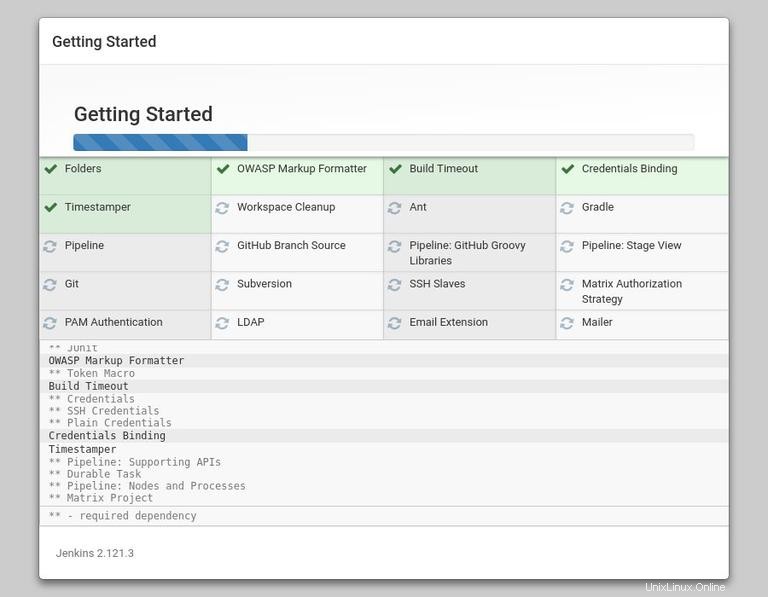
Als nächstes werden Sie aufgefordert, den ersten Admin-Benutzer einzurichten. Füllen Sie die erforderlichen Informationen aus und klicken Sie auf Save and Continue .
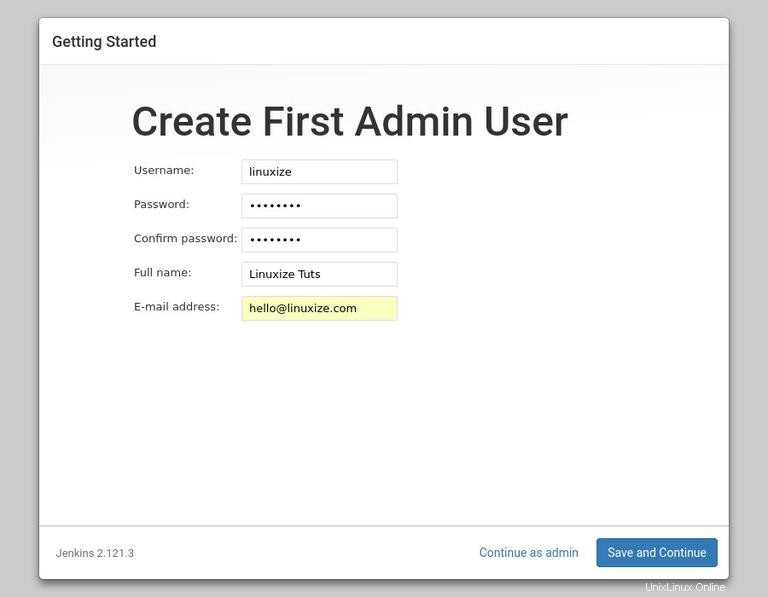
Auf der nächsten Seite werden Sie aufgefordert, die URL für Ihre Jenkins-Instanz festzulegen. Das Feld wird mit einer automatisch generierten URL ausgefüllt.
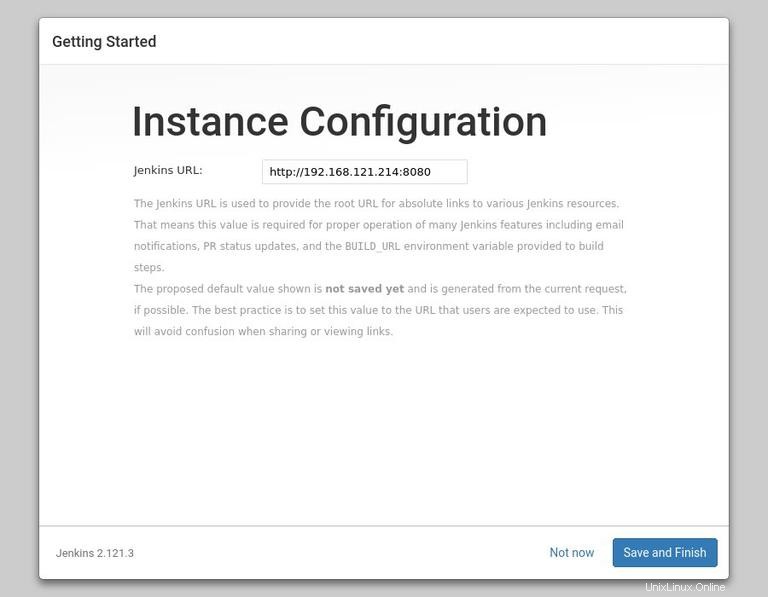
Bestätigen Sie die URL, indem Sie auf Save and Finish klicken Schaltfläche und der Einrichtungsvorgang wird abgeschlossen.
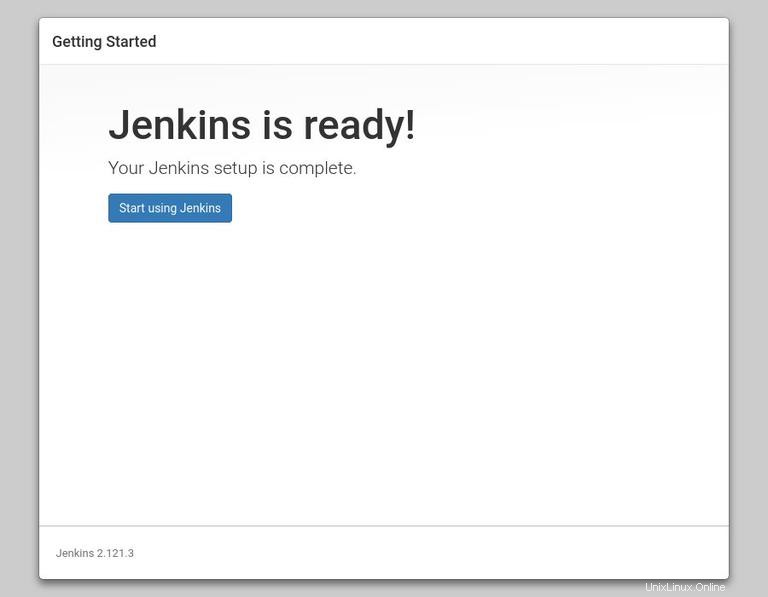
Klicken Sie auf Start using Jenkins und Sie werden zum Jenkins-Dashboard weitergeleitet, das als der Admin-Benutzer angemeldet ist, den Sie in einem der vorherigen Schritte erstellt haben.
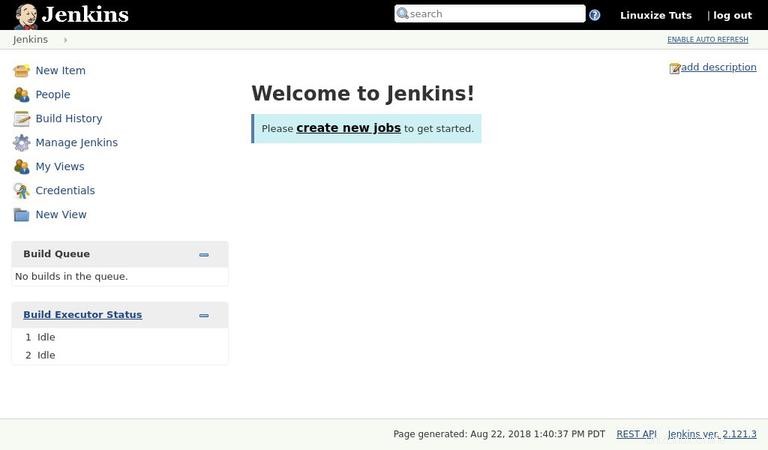
An diesem Punkt haben Sie Jenkins erfolgreich auf Ihrem System installiert.